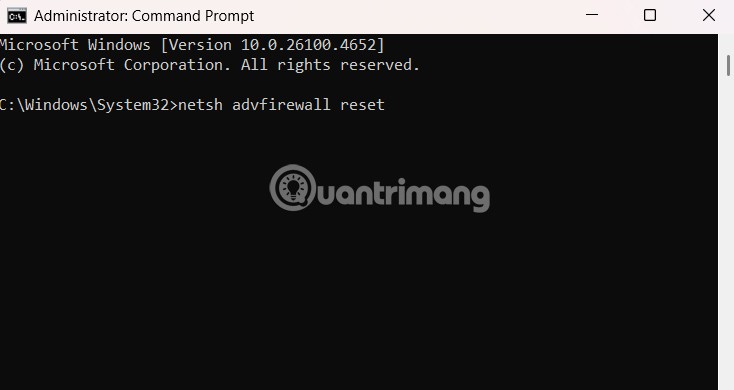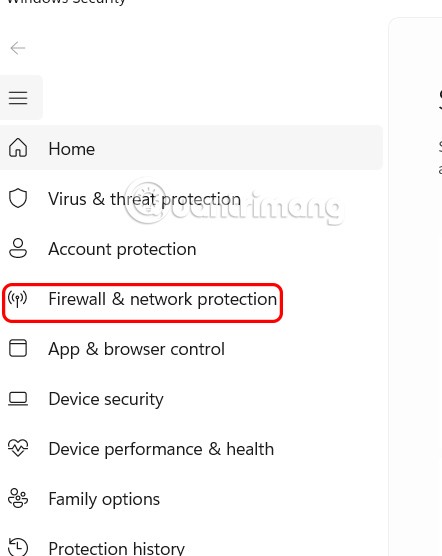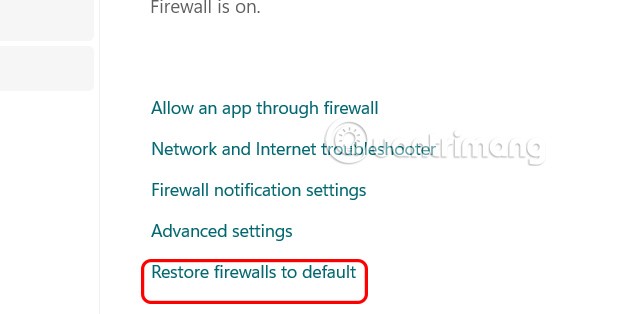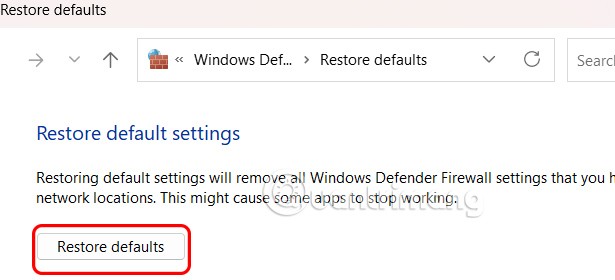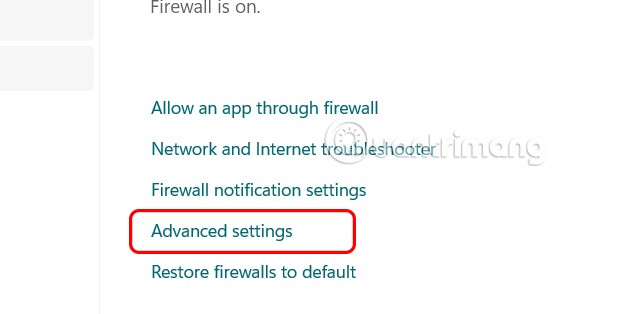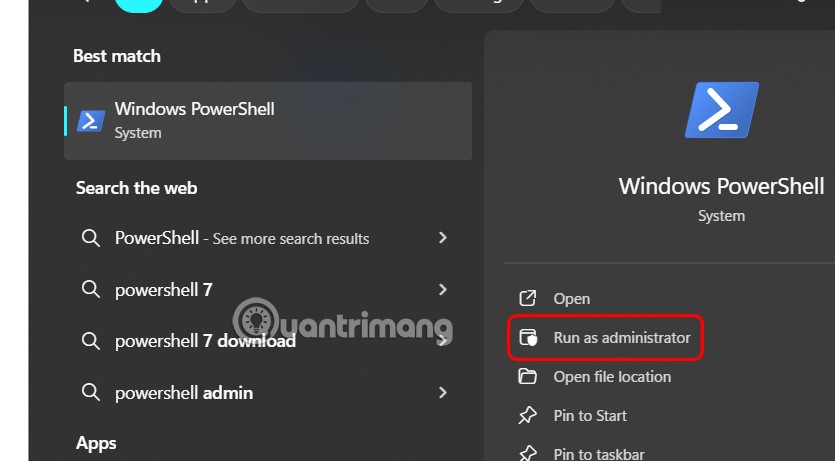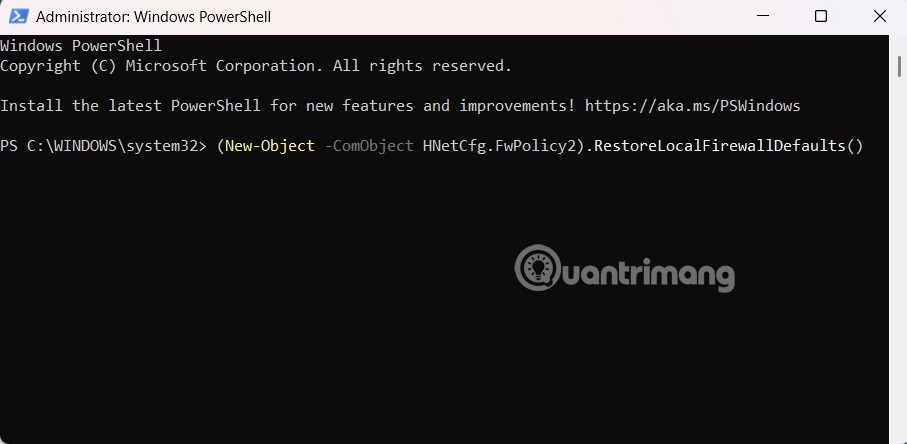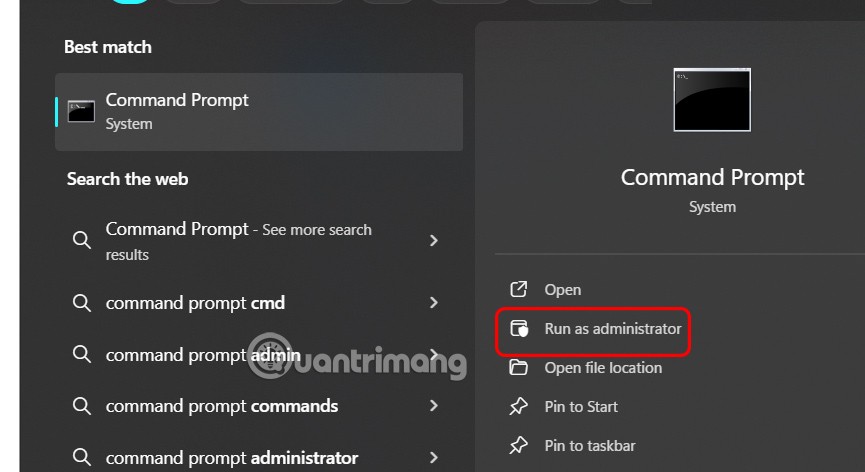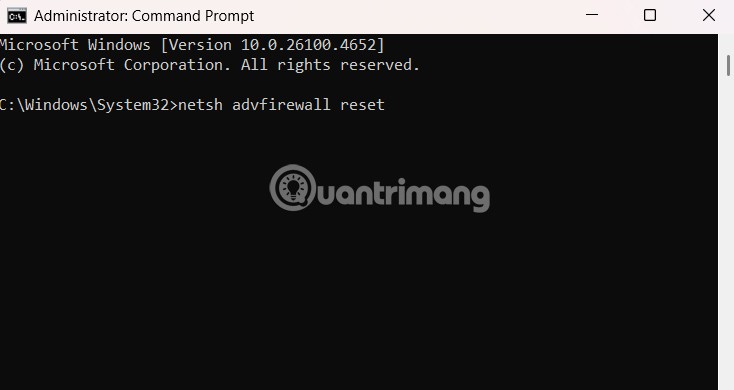Su Windows, a volte è necessario ripristinare le impostazioni di sicurezza di Windows ai valori predefiniti per correggere alcuni errori di connessione, smettere di funzionare o semplicemente per tornare allo stato originale... Ecco alcuni modi per ripristinare Defender Firewall, seguendo le istruzioni riportate di seguito.
Reimposta la sicurezza di Windows nell'applicazione
Fase 1:
Apri l' applicazione Sicurezza di Windows sul tuo computer, quindi fai clic su Firewall e protezione di rete .
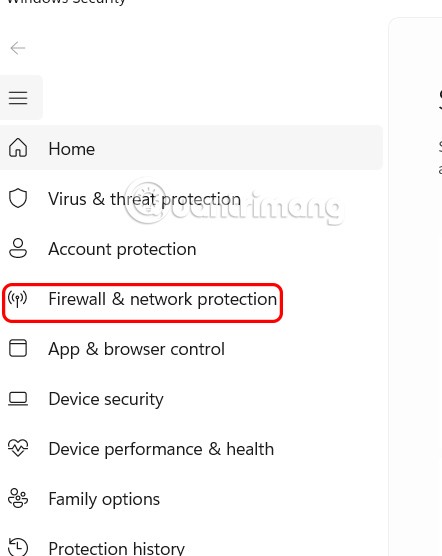
Fase 2:
Successivamente, guardando di lato, l'utente clicca su Ripristina firewall predefinito per eseguire.
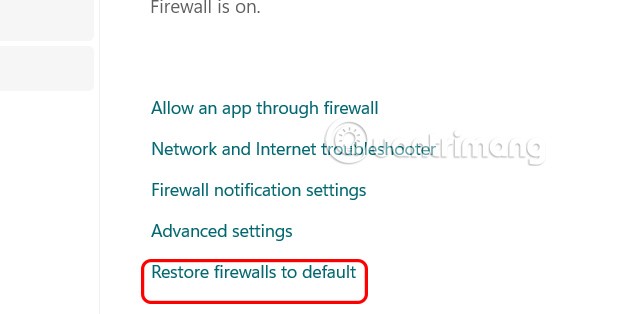
Passiamo alla nuova interfaccia, clicchiamo su Ripristina impostazioni predefinite per reimpostare Reimposta sicurezza di Windows nell'applicazione.
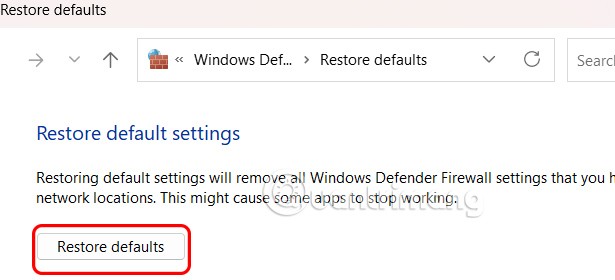
Come reimpostare la sicurezza di Windows in Sicurezza avanzata
Fase 1:
Apri anche l'applicazione Sicurezza di Windows sul tuo computer e clicca su Firewall e protezione di rete. Continua a cliccare su Impostazioni avanzate .
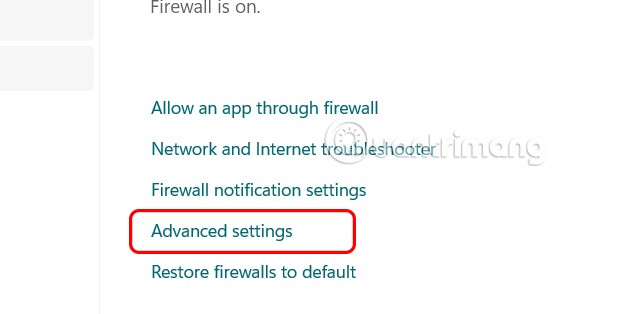
Fase 2:
Gli utenti fanno clic con il pulsante destro del mouse su Windows Defender Firewall con sicurezza avanzata sul computer locale e selezionano Ripristina criterio predefinito.

Quindi fare clic su Sì per procedere con la reinstallazione di Sicurezza di Windows.

Reinstallare la sicurezza di Windows tramite PowerShell
Fase 1:
Digita PowerShell nella barra di ricerca e fai clic su Esegui come amministratore per aprire PowerShell con diritti di amministratore.
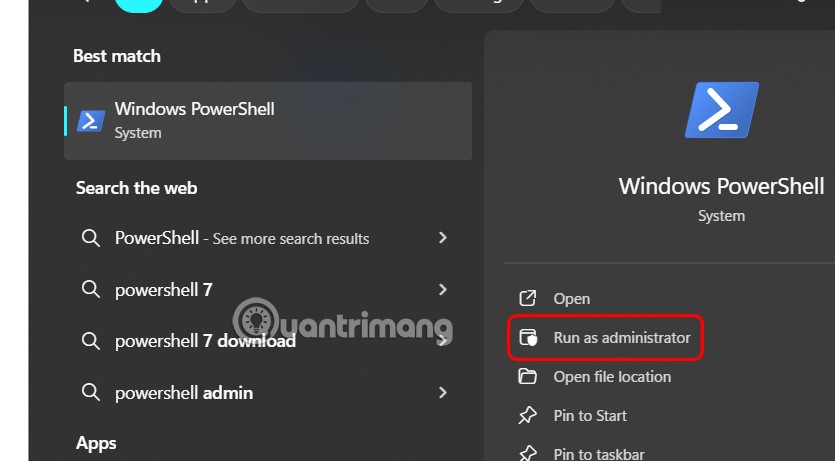
Fase 2:
Visualizza la nuova interfaccia, l'utente immette il comando seguente per eseguirla.
(New-Object -ComObject HNetCfg.FwPolicy2).RestoreLocalFirewallDefaults()
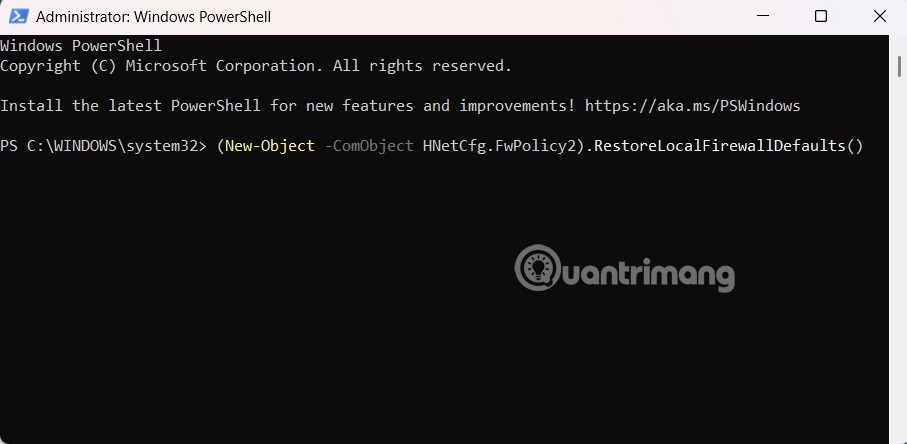
Dopo aver completato i passaggi, il comando PowerShell rimuoverà tutte le modifiche apportate a Sicurezza di Windows.
Come ripristinare la sicurezza di Windows tramite il prompt dei comandi
Fase 1:
Digita Prompt dei comandi nella barra di ricerca e seleziona Esegui come amministratore per aprirlo.
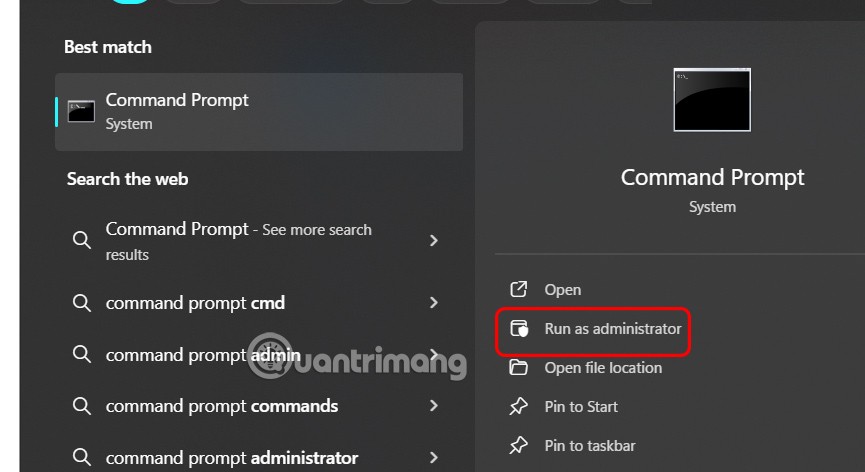
Fase 2:
Inserisci il comando sottostante nell'interfaccia, quindi premi Invio per eseguirlo.
netsh advfirewall reset